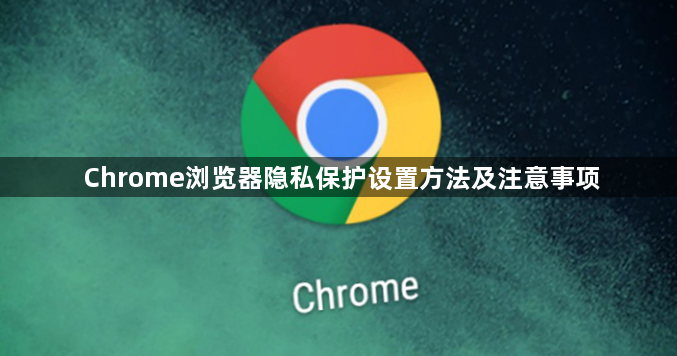
1. 清除浏览数据
- 打开Chrome浏览器→点击右上角三个点→选择“清除浏览数据”→勾选“浏览历史”“Cookie及其他网站数据”“缓存的图片和文件”→设置时间范围(建议“全部”)→点击“清除数据”。
- 定期清理(如每周一次)→避免长期积累的浏览记录被他人查看→尤其注意公共设备使用后的清理。
2. 启用隐身模式
- 快捷键`Ctrl+Shift+N`(Windows/Linux)或`Cmd+Shift+N`(Mac)→打开无痕窗口→此模式下不记录浏览历史、Cookie和网站数据→关闭窗口后自动清除。
- 注意事项:隐身模式无法隐藏IP地址→互联网服务提供商仍可追踪活动→不适合替代VPN使用。
3. 管理Cookie和网站权限
- 进入设置(点击右上角三个点→“设置”)→选择“隐私与安全”→点击“Cookie和其他站点数据”→勾选“阻止第三方Cookie”→减少广告追踪。
- 检查“网站设置”→管理摄像头、麦克风、位置等权限→建议设置为“每次询问”或“拒绝”。
4. 禁用自动填充功能
- 在设置中选择“自动填充”→取消勾选“提供地址和付款信息以加快结账速度”及“自动填充密码”→防止保存敏感信息。
- 已保存的密码可通过“密码”选项管理→删除不必要的记录→降低泄露风险。
5. 增强安全防护
- 开启“安全浏览”功能(设置→“隐私与安全”→勾选“使用安全检查”)→实时拦截恶意网站和下载文件。
- 安装隐私保护扩展(如uBlock Origin、Privacy Badger)→屏蔽广告追踪器→减少指纹识别风险。
6. 控制扩展程序权限
- 进入“扩展程序”页面→禁用不必要的插件→减少数据收集风险。
- 安装可信扩展时→优先选择开源或官方商店工具→避免来源不明的插件窃取信息。
7. 其他注意事项
- 关闭“密码管理器”中的“自动保存”功能→手动管理高敏感账户密码。
- 使用“无痕模式”时→避免登录账号→防止账号关联浏览记录。
- 定期检查“站点设置”→及时撤销已授权的网站权限(如位置、通知等)。
请注意,由于篇幅限制,上述内容可能无法涵盖所有可能的解决方案。如果问题仍然存在,建议进一步搜索相关论坛或联系技术支持以获取更专业的帮助。







